Функция Glances на Apple Watch позволяет просматривать краткий обзор содержимого из определенных приложений. Это отличный способ быстро получить актуальную информацию, не открывая приложение ни на вашем iPhone, ни на Apple Watch.
Для тех, кто хочет освоить основы функции Glances, сегодня мы покажем, как добавлять, удалять и упорядочивать Glances на Apple Watch, чтобы вы могли настроить контент для более персонализированного опыта.
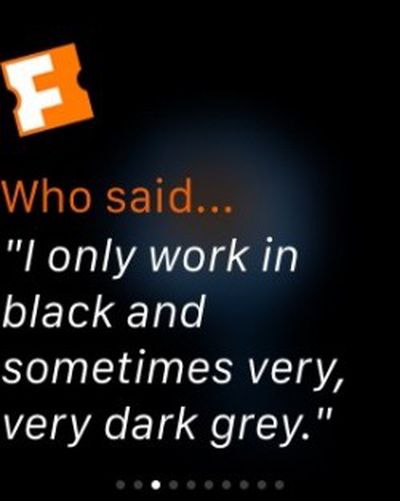
Просмотр Glances
- При необходимости нажмите Digital Crown, чтобы перейти к циферблату на Apple Watch.
- Проведите пальцем вверх от нижнего края экрана.
- Проведите пальцем влево или вправо, чтобы просмотреть все ваши Glances.
Несколько Glances доступны на вашем Apple Watch сразу после покупки по умолчанию. К ним относятся Пункт управления для поиска iPhone и управления такими функциями, как Режим «В самолете»/Не беспокоить, Glance батареи, который показывает текущий заряд батареи, а также опцию режима экономии энергии, а также Glances для Погоды, Событий календаря, текущего пульса, уровня активности, мирового времени и акций.

Вы не можете взаимодействовать с Glances (здесь нет специальных опций Force Touch), но нажатие на многие Glances с сопутствующими приложениями откроет само приложение. Например, нажатие на Glance Погоды откроет полное приложение «Погода». Вы можете добавлять дополнительные Glances через сторонние приложения и управлять тем, какие Glances отображаются и в каком порядке, как описано ниже.
Добавление Glances
Некоторые сторонние приложения для Apple Watch включают Glances, которые необходимо включить вручную с помощью сопутствующего приложения Apple Watch на вашем iPhone. После включения вы сможете получить доступ к Glances так же, как и к Glances по умолчанию.
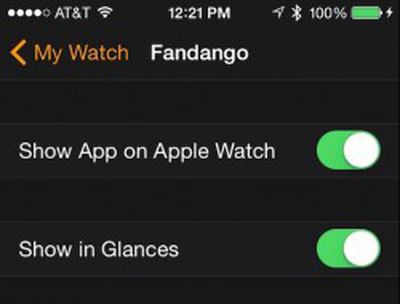
- Откройте приложение Apple Watch на вашем iPhone.
- Нажмите вкладку «Мои часы».
- Прокрутите вниз до списка совместимых приложений и выберите то, которое вы хотите добавить.
- Если приложение еще не установлено на вашем Apple Watch, переключите тумблер «Показывать приложение на Apple Watch» в положение «Вкл.».
- Переключите тумблер «Показывать в Glances» в положение «Вкл.».
- Приложение будет автоматически добавлено в ваш список Glances.
Вы также можете добавить Glance через приложение Apple Watch на вашем iPhone в разделе Glances на вкладке «Мои часы». Просто прокрутите вниз до раздела «Не включать» и нажмите зеленую иконку добавления слева от приложения.
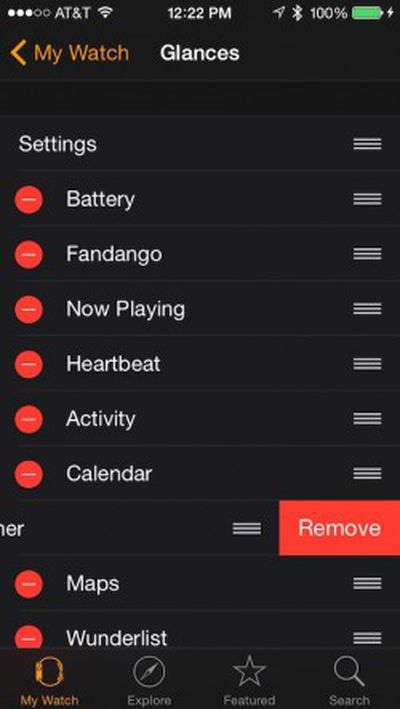
Упорядочивание и удаление Glances
Аналогично тому, как вы упорядочиваете виджеты «Сегодня» на вашем iPhone, вы также можете упорядочивать Glances для ваших Apple Watch.
- Откройте приложение Apple Watch на вашем iPhone.
- Нажмите вкладку «Мои часы».
- Выберите «Glances».
- Чтобы удалить приложение, нажмите красную иконку удаления слева от приложения.
- Чтобы изменить порядок приложений, удерживайте и перетащите иконку изменения порядка справа от приложения и переместите ее в новое место в списке.
Экспериментируйте с вашими Glances. Возможно, вы обнаружите, что некоторые из них для вас важнее других, и если оставить в этом разделе только наиболее часто используемые приложения, это облегчит быстрый доступ к ним. Как только ваши Glances будут упорядочены, вы сможете быстро просматривать краткое содержание самых важных для вас приложений.

















